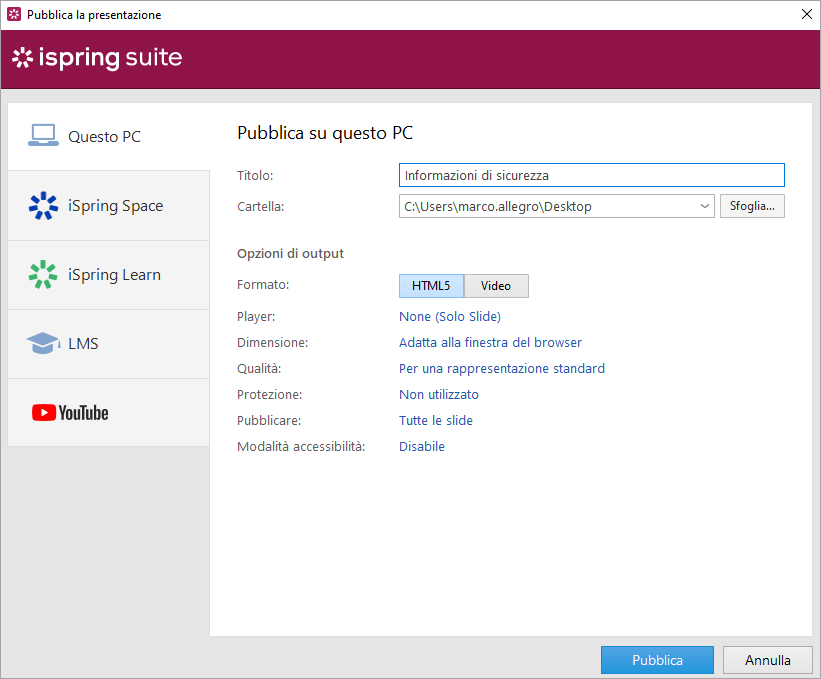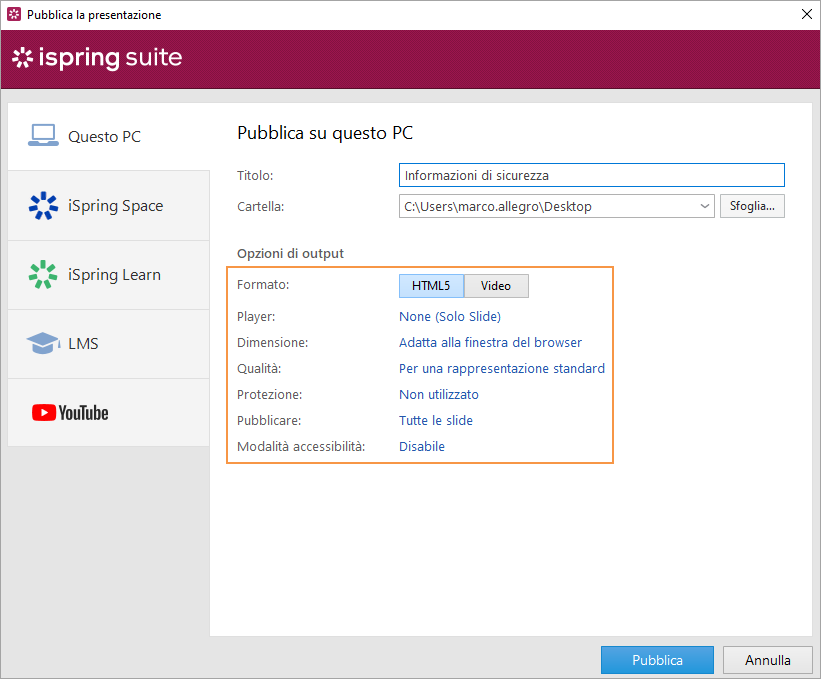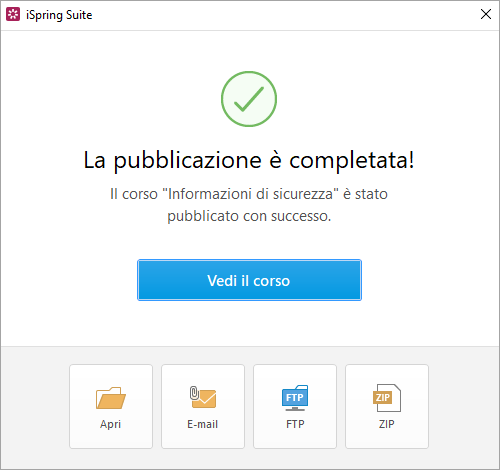Per pubblicare un corso finalizzato:
- Fai clic sul pulsante Pubblica nella barra degli strumenti di iSpring Suite.
- Nella finestra aperta, seleziona una destinazione di pubblicazione.
• Questo PC
Pubblica un corso sul tuo computer.
• iSpring Space
Pubblica un corso su iSpring Space, un servizio per creare e archiviare contenuti.
• iSpring Learn
Pubblica un corso sul tuo account iSpring Learn LMS.
• LMS
Pubblica un corso nei formati SCORM, AICC, Tin Can o cmi5 per poterlo caricare su qualsiasi LMS.
• YouTube
Pubblica un corso nel formato video e caricalo sul tuo canale YouTube. - Configura le opzioni di output e fai clic su Pubblica.
- Il corso è stato pubblicato con successo. Seleziona cosa farai in seguito con il corso: visualizzarlo, inviarlo via e-mail, caricarlo su un server or archiviarlo.